喵眼精灵作为一款功能强大的监控应用,不仅支持联网使用,还提供了单机模式,方便用户在没有网络的情况下也能查看和管理本地监控视频。下面,我们就来详细介绍一下如何开启喵眼精灵的单机模式。
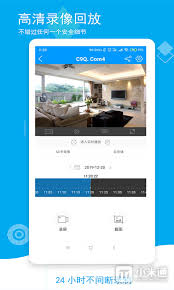
在开启单机模式之前,请确保您已经下载并安装了最新版本的喵眼精灵app。如果尚未安装,可以通过各大应用商店搜索“喵眼精灵”进行下载。
1. 打开喵眼精灵app:首先,在手机桌面上找到喵眼精灵app的图标,点击打开。
2. 进入设置界面:在app主界面,点击左上方的按钮(通常是一个带有三条横线或类似图标的按钮),进入设置界面。

1. 关于我们:在设置界面中,滑动屏幕或浏览选项,找到并点击“关于我们”这一选项。
2. 单机模式:在“关于我们”界面中,继续浏览,您会看到“单机模式”的设置项。点击进入。
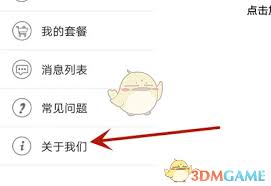
1. 阅读提示:在进入单机模式之前,app可能会弹出一个提示框,告知您开启单机模式后将退出当前账号,并无法使用联网功能。请仔细阅读提示内容。
2. 确认开启:如果您已经了解并接受了这些限制,点击提示框中的“确认”或类似按钮,即可成功开启单机模式。
成功开启单机模式后,您可以开始使用喵眼精灵的本地监控功能。请注意,由于此时app已经退出账号并断开网络连接,因此只能查看和管理本地存储的监控视频。
如果您需要重新连接网络并使用喵眼精灵的联网功能,可以通过以下步骤退出单机模式:
1. 关闭app:首先,退出喵眼精灵app。
2. 重新打开并登录:再次打开喵眼精灵app,并输入您的账号和密码进行登录。登录成功后,app将自动退出单机模式并恢复联网功能。
通过以上步骤,您可以轻松开启和使用喵眼精灵的单机模式。无论是在没有网络的环境下查看监控视频,还是为了保护隐私而暂时断开网络连接,单机模式都能为您提供便利。希望这篇指南能帮助您更好地使用喵眼精灵app!
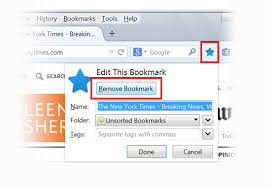
在日常的网络冲浪中,书签(或称为收藏夹)无疑是我们快速访问喜爱网站的重要工具。然而,随着时间的推移,书签列表可能会变得冗长而杂乱,这时就需要我们对其进行整理,甚至删除一些不再需要的内容。下面,就让我们一起来探讨如何轻松删掉书签内容,让你的浏览器界面更加整洁。一

u盘作为一种便捷的存储设备,在日常生活中得到了广泛应用。然而,有时用户会遇到u盘被写保护的问题,导致无法修改或删除其中的文件。本文将介绍多种解锁u盘写保护的方法,帮助用户解决这一困扰。检查物理写保护开关物理开关解锁部分u盘在设计时内置了物理写保护开关,当该开关
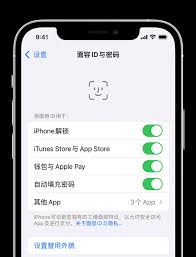
在科技日新月异的今天,苹果手机凭借其先进的功能和卓越的用户体验,一直深受全球用户的喜爱。其中,面容支付功能作为一项便捷的创新技术,更是为用户带来了前所未有的支付体验。然而,不少用户在使用面容支付时,发现仍然需要偶尔输入密码进行验证,这一设置让一些用户感到困惑。
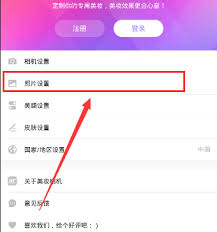
美人相机是一款专为女性用户设计的自拍美化软件,它提供了丰富的美颜滤镜、贴纸和特效等功能,帮助用户轻松拍出更美的照片。然而,有些用户在使用过程中可能会发现,拍摄的照片上会自动添加水印,这可能会影响到照片的美观度或商业用途。因此,如何去除美人相机自带的水印成为了很

钉钉作为一款广泛应用于企业管理的即时通讯和办公协同软件,其打卡功能在员工日常考勤中发挥着重要作用。然而,不少用户反映在使用钉钉打卡时遇到了信息延迟的问题。本文将全面解析钉钉打卡信息延迟的原因,并提供相应的解决方案,帮助用户更好地理解和应对这一问题。一、钉钉打卡

在数字时代,手机已成为我们日常生活中不可或缺的一部分。然而,频繁的弹窗广告不仅干扰了我们的使用体验,还可能潜藏安全风险。你是否曾梦想过拥有一个无弹窗干扰、运行流畅的智能手机环境?今天,就让我们一起探索如何实现这一目标,一招制胜,享受前所未有的清爽手机体验。弹窗